Ως ειδικός πληροφορικής, μια από τις πιο συνηθισμένες ερωτήσεις που μου κάνουν είναι πώς να αλλάξω το χρώμα ενός τμήματος μιας εικόνας στο PowerPoint. Αν και υπάρχουν μερικοί διαφορετικοί τρόποι για να το κάνετε αυτό, ο πιο συνηθισμένος και ευκολότερος τρόπος είναι να χρησιμοποιήσετε τη συνάρτηση «σχήμα μορφής».
Για να ξεκινήσετε, ανοίξτε την παρουσίασή σας στο PowerPoint και επιλέξτε την εικόνα που θέλετε να επεξεργαστείτε. Στη συνέχεια, κάντε κλικ στην καρτέλα «μορφοποίηση» στο επάνω μέρος της σελίδας. Στη συνέχεια, κάντε κλικ στο αναπτυσσόμενο μενού «γεμίσματος σχήματος» και επιλέξτε το χρώμα που θέλετε να χρησιμοποιήσετε. Τέλος, κάντε κλικ στο κουμπί «Εφαρμογή» και οι αλλαγές σας θα αποθηκευτούν.
Αυτό είναι το μόνο που υπάρχει! Η αλλαγή του χρώματος ενός μέρους μιας εικόνας στο PowerPoint είναι μια γρήγορη και εύκολη διαδικασία που μπορεί να κάνει ο καθένας. Έτσι, την επόμενη φορά που θα χρειαστεί να φτιάξετε μια παρουσίαση, μην ξεχάσετε να δοκιμάσετε αυτήν την συμβουλή.
Παρουσιάστηκε σφάλμα javascript στην κύρια διαδικασία
Το PowerPoint είναι μια πλατφόρμα παρουσιάσεων που χρησιμοποιείται από πολλούς ανθρώπους σε όλο τον κόσμο, ειδικά άτομα που θέλουν να παρουσιάσουν την έρευνά τους σε ένα κοινό. Οι άνθρωποι μερικές φορές εισάγουν εικόνες στις παρουσιάσεις τους στο PowerPoint για να τις κάνουν πιο ελκυστικές ή για να δώσουν παράδειγμα. Στο Microsoft PowerPoint, οι άνθρωποι μπορούν να εισάγουν εικόνες στις διαφάνειές τους από αρχεία στον υπολογιστή τους, από τον Ιστό ή από εικόνες στοκ. Οι στοκ εικόνες στο PowerPoint είναι γραφικά που αποτελούνται από φωτογραφίες, εικόνες και εικονίδια. Οι στοκ εικόνες είναι διαθέσιμες σε Microsoft Word, Excel και Outlook. Σε αυτό το μάθημα, θα εξηγήσουμε πώς αλλάξτε το χρώμα μέρους μιας εικόνας στο PowerPoint .

Πώς να αλλάξετε το χρώμα ενός τμήματος μιας εικόνας στο PowerPoint
Για να αποκρύψετε και να αλλάξετε το χρώμα κάθε τμήματος μιας εικόνας στο PowerPoint, ακολουθήστε τα εξής βήματα:
- Εκκινήστε το PowerPoint.
- Αλλάξτε τη διαφάνεια σε κενή.
- Κάντε κλικ στην καρτέλα Εισαγωγή, κάντε κλικ στην επιλογή Εικόνες και, στη συνέχεια, κάντε κλικ στην επιλογή Εικόνες στοκ.
- Κάντε κλικ στην Εικονογράφηση, επιλέξτε μια εικόνα και κάντε κλικ στην Εισαγωγή.
- Κάντε κλικ στο κουμπί Μετατροπή σε σχήμα στην καρτέλα Μορφή γραφικών.
- Χωρίστε την εικόνα σε μέρη, τώρα που έχει μετατραπεί σε σχήματα.
- Κάντε κλικ στην επιλογή Μορφοποίηση σχήματος > κάντε κλικ στο κουμπί Γέμισμα σχήματος και επιλέξτε ένα χρώμα.
Άνοιξε Power point παρουσίαση.
Κάντε κενή τη διαφάνεια του PowerPoint.
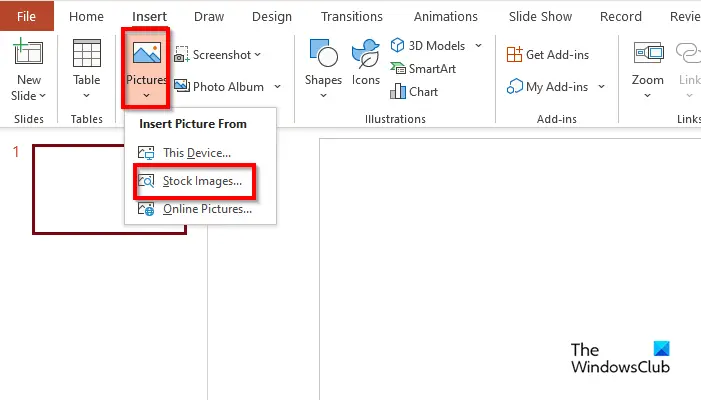
Επί Εισάγετε πάτα το κουμπί εικόνες κουμπί και επιλέξτε στοκ εικόνες από το μενού σας.
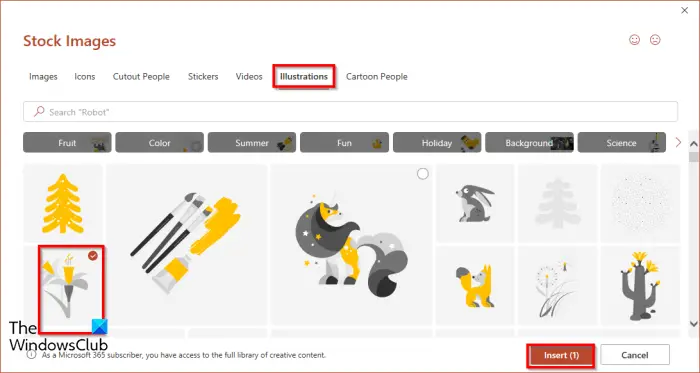
Οταν στοκ εικόνας θα ανοίξει ένα παράθυρο διαλόγου, κάντε κλικ στο κουμπί Απεικόνιση καρτέλα, επιλέξτε μια εικόνα και μετά κάντε κλικ εισάγετε .
Η εικόνα θα εισαχθεί στη διαφάνεια.
ΕΝΑ Μορφή γραφικών θα ανοίξει η καρτέλα.
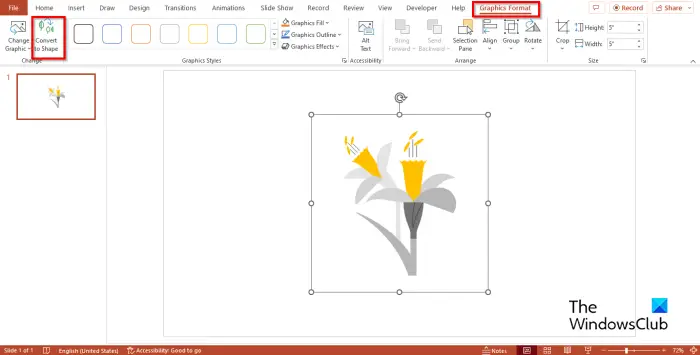
Τύπος Μετατροπή σε σχήμα κουμπί. Αυτό μετατρέπει την εικόνα σε σχήμα.
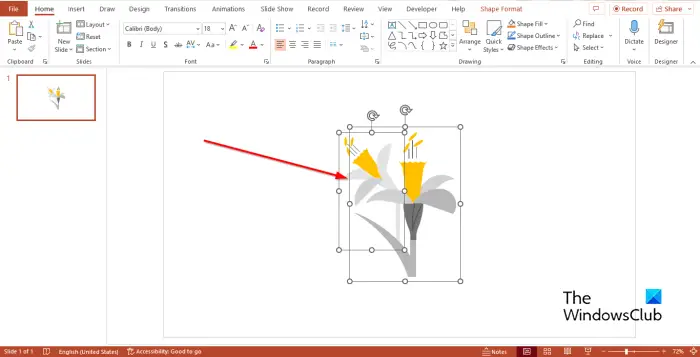
Θα παρατηρήσετε ότι η εικόνα χωρίζεται σε τμήματα τετραγώνων.
Προσπαθήστε να απομακρύνετε μέρος της εικόνας.
Θα παρατηρήσετε ότι η εικόνα χωρίζεται σε μέρη.
Στο PowerPoint, μπορείτε όχι μόνο να αποσυναρμολογήσετε την απεικόνιση των στοκ εικόνων, αλλά και να χρωματίσετε κάθε μέρος με διαφορετικά χρώματα.
αυτόματα παράθυρα επισκευής 8
Κάντε κλικ σε οποιοδήποτε μέρος της εικόνας και θα εμφανιστεί η καρτέλα Μορφή σχήματος.
Η καρτέλα Μορφή σχήματος θα εμφανιστεί αντί για την καρτέλα Μορφή γραφικών επειδή έχετε μετατρέψει το έργο τέχνης εικόνων στοκ σε σχήμα.
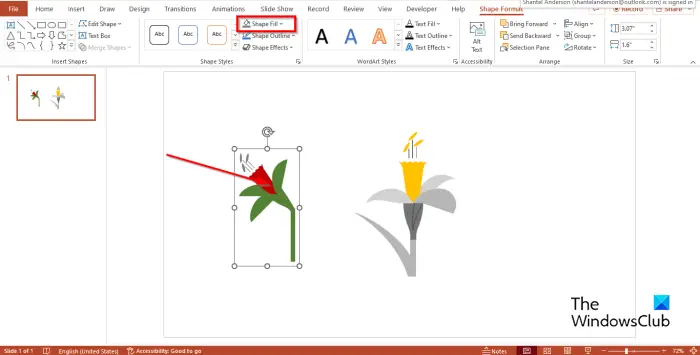
Επί Μορφή φόρμας πάτα το κουμπί Γέμισμα ενός σχήματος κουμπί και επιλέξτε ένα χρώμα από το μενού.
Θα παρατηρήσετε ότι το χρώμα έχει αλλάξει.
Ελπίζουμε να καταλαβαίνετε πώς να αναλύετε και να αλλάζετε το χρώμα κάθε τμήματος μιας εικόνας στο PowerPoint.
Ανάγνωση: Πώς να δημιουργήσετε κίνηση στα γραφικά SmartArt στο PowerPoint
Ποια είναι η χρήση των στοκ εικόνων;
Υπάρχουν διάφοροι τρόποι χρήσης εικόνων στοκ, όπως μάρκετινγκ, προσωπικά έργα, διαφήμιση, ιστολόγια και ιστότοποι. Στο Microsoft PowerPoint, έχετε μια ποικιλία από στοκ φωτογραφίες που μπορείτε να επιλέξετε να εισαγάγετε στην παρουσίασή σας. Οι στοκ εικόνες μπορούν να πουν μια ιστορία και να εξισορροπήσουν μια διαφάνεια για να κάνουν την παρουσίασή σας πιο συναρπαστική.
Είναι δωρεάν οι στοκ εικόνες του PowerPoint;
Εάν είστε συνδρομητής του Microsoft 365, μπορείτε να αποκτήσετε πρόσβαση σε χιλιάδες δωρεάν εικόνες και περισσότερες. Μπορείτε να χρησιμοποιήσετε αυτές τις εικόνες στα έγγραφα, τις παρουσιάσεις, τα βιβλία εργασίας και το SharePoint στο Microsoft 365.















